Bazen popüler siteleri açarken Yandex tarayıcısı"Veri alınmadı" hatası veriyor ve sayfada "Hata olduğundan sayfa açılamadı" hatasını bildiriyor. Sorunun gerçekten siteyle ilgili olmadığından emin olmanın birkaç yolu vardır. Sayfayı başka bir program veya cihaz aracılığıyla açarak veya downforeveroneorjustme.com üzerinden kaynağı kontrol ederek. Ancak, sorun hala orada - o zaman size nasıl düzelttiğimi anlatacağım.
Neden çöküyor?
Yandex Browser'da bir hata olduğu için sayfa açılamadıysa, sorun şu olabilir:
- internet bağlantınız;
- tarayıcı ayarlarındaki hatalar;
- kötü amaçlı yazılım ve tarayıcı uzantıları.
Sorunun özü, tarayıcının yürütememesidir. Kodlar, yardımıyla açılan sitenin ana işlevlerinin uygulandığı ve kaynağa olan bağlantıyı sıfırlar. Bu hatanın karmaşıklığı, çözümünün Yandex web sitesindeki belgelerde bile açıklanmamasıdır. Ancak, düzeltilebilir ve aşağıda sorunu çözmenin ana yollarını ele alacağız.
Sayfa açma hatası nasıl düzeltilir?
Arızayı ortadan kaldırmak için, olası tüm nedenleri sırayla kontrol etmeniz gerekir.
İnternet bağlantısı kontrolü
İnternete erişim eksikliği nedeniyle siteye bağlanmanın imkansızlığı genellikle diğer hatalarla belirtilir, ancak söz konusu durum da mümkündür. Bağlantıyı test etmek için aşağıdakileri yapın:
- Bir komut istemi açın ve ping xxx yazın, burada xxx web sitesi adresidir. Paketler hatasız gönderilip alınırsa, her şey yolunda demektir.
- Bağlantı ayarlarını kontrol edin. Bilgisayarın IP ve DNS adreslerini alması gerekir.
- Bu cihazlar kullanılıyorsa yönlendirici veya modemin ayarlarına gidin ve Wi-Fi'nin mevcut olup olmadığını ve WAN bağlantısının çalışıp çalışmadığını kontrol edin.
Belki de sorun yanlış DNS adresidir. Her ihtimale karşı, onu Google tarafından sağlanan genel olanla değiştirebilirsiniz. Bunu yapmak için bağlantı ayarlarında otomatik DNS algılamayı devre dışı bırakın ve 8.8.8.8 veya 8.8.4.4 adresini belirtin.
Tarayıcı ayarlarını kontrol etme
Belki de Yandex.Browser, aşırı yüklenmiş olması nedeniyle normal çalışmayı reddediyor. Kaynakları boşaltmak için, sayfa önbelleğini ve çerezleri temizle. Bu, sayfa açıkken Ctrl+F5 tuş kombinasyonu ile veya kişisel veri ayarlarından yapılabilir.

Sayfadaki içeriğin yüklenmemesinin daha gerçek nedeni engellenmiş olmasıdır. Kaldırmak için ihtiyacınız olan:
- Uzantıları devre dışı bırakın - öncelikle reklam engelleyiciler. Sorun onlarda değilse, tüm eklentileri tek tek devre dışı bırakmakta fayda var.
- İndirilen veri miktarını azaltmak için ağır yürütme kodu parçalarını devre dışı bırakan Turbo modunu devre dışı bırakın.
Ayrıca Yandex.Browser'ı da yeniden yüklemelisiniz. Tarayıcının eski sürümleri tarafından desteklenmeyen yeni teknolojilerin İnternet'te sürekli olarak tanıtıldığını hatırlamak önemlidir.
Virüs temizleme
Bilgisayarınızda ve tarayıcınızda kötü amaçlı yazılım müdahalesi olup olmadığını kontrol etmek için yapmanız gerekenler:
- kısayolun özelliklerini farenin sağ tuşuyla açın ve Yandex.Browser'ın herhangi bir parametreyle mi yoksa bilinmeyen bir dizinden mi başlatıldığını kontrol edin;
- tüm şüpheli uzantıları devre dışı bırakın;
- antivirüs programı ile bilgisayarınızı tarayın.
Tüm olasılıklar hariç tutulursa ve site hala açılmıyorsa, geriye kalan tek şey farklı bir tarayıcı kullanmak ve programın yeni bir sürümünün Yandex'den yayınlanmasını beklemek - belki de sorun onun içinde çözülecektir.
Temas halinde
Mobile Safari kullanıcıları genellikle tarayıcıdaki bir hatadan şikayet eder ve bu da sekmede açılan sayfanın sonsuz bir şekilde yeniden yüklenmesine neden olur. Bu sorunun nasıl çözüleceğini öğrenmek için aşağıya bakın.
Apple mobil cihaz sahipleri, her gün iOS cihazlarının çok tatsız bir özelliğiyle yüzleşmek zorunda kalıyor. iOS'ta varsayılan tarayıcı Safari'dir ve bunun yerine başka bir web tarayıcısı ayarlama seçeneği yoktur. Elbette normal web'de gezinmek için Chrome, Yandex Tarayıcı veya başka bir ürünü kullanabilirsiniz, ancak yine de uygulamalardan sekmeler her zaman yalnızca Safari'de açılır. Harici uygulamalardan bağlantılar açarken sayfayı sürekli olarak yeniden yükleme sorunu ortaya çıkarsa, bunu düzeltmenin birkaç yolu vardır.
Başlangıç olarak, sebebin sitenin kendisinde olmadığından emin olmalısınız. Web geliştiricileri, kaynaklarını en popüler tarayıcıların tümüne uyarlar, bu nedenle Safari'de görüntülenmeye uyarlanmamış bir site açtığınızda, böyle bir hata oluşabilir. Sorun doğrudan siteyle ilgiliyse, ilk adım başka bir tarayıcıda açmayı deneyerek bunu kontrol etmektir. Bunu yapmak için birkaç basit adım yapmanız gerekir. Sayfa adresini seçin, kopyalayın ve başka bir web tarayıcısının adres çubuğuna yapıştırarak indirmeyi deneyin. Gerçek şu ki, iOS için tüm tarayıcılar aynı motorda oluşturulur, bu nedenle sayfa Safari'de açılmazsa, diğer tarayıcılarda da benzer sorunların ortaya çıkması muhtemeldir. Bu olursa, sorun doğrudan sitenin kendisindedir. Bu durumda, aynı içeriğe sahip başka bir kaynak aramanız veya çok önemliyse sayfayı bir masaüstü tarayıcısında açmanız gerekecektir.
Sorun doğrudan Safari ile ilgiliyse, bağlantı normal olarak başka bir web tarayıcısında açılır. Böyle bir durumda, kullanıcının tarayıcı ayarlarını sıfırlaması gerekecektir. Bu, aşağıdaki şekilde yapılabilir. Mevcut tüm bağlantıları devre dışı bırakmak için önce cihazınızı uçak moduna ayarlamanız gerekir. Bundan sonra, mobil işletim sisteminin ayarlarına gitmeniz, mevcut uygulamalar listesinde Safari tarayıcısını bulmanız ve web tarayıcı ayarlarını sıfırlamanız gerekir. Ayrıca tüm geçmişi temizlemeniz ve hatta çerezleri silmeniz gerekecektir. Bu adımları tamamladıktan sonra, sahibin cihazı yeniden başlatması gerekir. Bu, tarayıcıda sayfaları görüntüleme sorununu çözmeye yardımcı olacaktır.
Bu işe yaramazsa, web tarayıcınızın sayfaları doğru şekilde açmasına yardımcı olmanın başka bir yolu vardır. Bunun nedeni, cihazda yanlış ayarlanmış tarih ve saat olabilir. HTTPS kullanırken bu ayarlar son derece önemlidir. Açılan kaynağın hangi protokolü kullandığını görmek için site URL'sinden önce adres çubuğunda belirtilen atamaya tıklamanız gerekir. Sebep hala tarih ve saatteyse, manuel olarak yeniden yüklenmeleri ve ardından cihazınızı yeniden başlatmaları gerekir.
Yukarıda açıklanan bu iki yöntem, soruna daha olası çözümdür. Ancak, belirli bir sitenin ağ yöneticisi veya sağlayıcı tarafından engellendiği durumlar da vardır. Bu nedenle farklı ağlara bağlanıldığında gerekli kaynağı açmaya çalışın.
Yardım etmeseler bile, daha sert bir yöntem kullanabilirsiniz. Bunu yapmak için, tüm cihaz ayarlarını fabrika ayarlarına tamamen sıfırlamanız gerekecektir. Ancak aynı zamanda, önceden yüklenmiş tüm uygulamaların cihazdan kaybolacağını ve hatta tüm kişilerin silinebileceğini hatırlamakta fayda var. Açılan kaynak gerçekten bu kadar önemli mi? Değilse, onu unutmak ve diğer sitelerde gerekli içeriği aramak daha iyidir.
Mobile Safari kullanıcıları genellikle tarayıcıdaki bir hatadan şikayet eder ve bu da sekmede açılan sayfanın sonsuz bir şekilde yeniden yüklenmesine neden olur. Bu sorunun nasıl çözüleceğini öğrenmek için aşağıya bakın.

Apple akıllı telefonların son nesillerinde mühendisler, özel bir gürültü azaltma teknolojisi uyguladılar. Yardımı ile, herhangi bir gürültülü yerde bir konuşma daha rahat olacaktır (tren istasyonu, havaalanı, sokak, gürültülü kulüp vb.). Ancak kullanıcılar, gürültü azaltmanın tüm faydalarına rağmen, ses seviyesinden memnun değiller. Bir iPhone veya iPad ile bir kulaklık kullanılıyorsa, elma cihazının kullanıcısının muhatabını duyması zordur. Bu tür şikayetler çoğunlukla iPhone 6 ve 6 Plus sahiplerinden geliyor. Sorundan kurtulmak kolaydır. Ayarlar => Genel => Erişilebilirlik bölümünde, gürültü azaltmayı kapatın. Doğru, o zaman gürültülü bir yerde muhatabın bir şey duyması da zor olacaktır.

Bluetooth bağlantısı da 8'de kopmaya başladı. Kullanıcılar bir Apple cihazına kablosuz kulaklık, hoparlör bağlamakta zorlanıyor. Otomotiv sistemleriyle senkronizasyonda da sorunlar var. Kullanıcılara göre, cihazlar çalışmaya devam ediyor, ancak hatasız değil. Bazı durumlarda, bir araç ses sistemi aracılığıyla bir i-cihazdan müzik çalmak mümkündür, ancak aramalar kullanılamaz hale gelir.
Son güncelleme ile sorun çözülmedi. Bu nedenle, sorunun çözümleri bu makalede bulunabilir:
Uygulama yüklenirken takıldı: bununla nasıl başa çıkılır?

iOS mobil platformu, güvenilirlik ve kararlılık gibi tanımlarla karakterize edilir. Ancak işletim sisteminin sürekli iyileştirilmesi kaçınılmaz olarak hatalara yol açar. App Store'dan indirilirken (veya güncellenirken) uygulamaların takıldığı durumlar nadiren meydana gelir. Ama aynı zamanda olur. Sorun yalnızca iOS 8'in yüklü olduğu i-cihazlarda oluşur (çok nadiren işletim sisteminin önceki sürümlerinde). Sorun önceden çözülebilir veya hatta önlenebilir. Bunu yapmak için, bu yayındaki bazı ipuçlarını kullanmanız gerekir:
![]()
iOS 8'de iPhone'dan birini aramanız mı gerekiyor? Bir sorun var. Arama başarısız oldu - cihazın ana işlevlerinden birini kullanmaya çalışırken akıllı telefon tarafından böyle bir mesaj görüntülenir. Her zaman olmaz, ama olana kadar beklemeyin. İlk adım, Uçak Modunu etkinleştirmektir. 10 saniye sonra, seçenek devre dışı bırakılmalıdır. Bundan sonra, akıllı telefon ağ ile bağlantı kuracaktır. Bu yöntemin etkisiz olduğu ortaya çıkarsa, i-cihaz yalnızca tüm geçici verilerin sıfırlanmasına yardımcı olacaktır. Wi-Fi'yi geri yükleme durumunda olduğu gibi, güç / kilit tuşuyla Ana Sayfa düğmesini basılı tutun, ardından cihazın normal şekilde açılması gerekir. Bu prosedür, Çağrılar işlevinin normal çalışmasını geri yükler.

Apple'ın yüksek performanslı bileşenleri kullanması, iPhone / iPad'in eşsiz performansına katkıda bulunuyor. Ancak, işletim sisteminin belirli yazılım süslemeleri, animasyon efektleri ve diğer isteğe bağlı losyonları nedeniyle, i-cihazların hızı büyük ölçüde düşer. Bu, öncelikle Apple cihazlarının önceki modelleri için geçerlidir.
İnternet sitelerini en az bir kez ziyaret eden herkesin bir 404 hatası oluştuğunda sayfa görüntüleyememe sorunu ile karşılaştığını söylemeye gerek yok herhalde. 404 (sayfa bulunamadı) hatası çeşitli nedenlerle ortaya çıkabilir. Ve burada, görünümünün faktörleri açısından, birkaç ana yön olabilir: istemci hataları, iletişim veya yazılım arızaları, sunucu tarafı arızaları veya sadece belirtilen adreste bir sayfanın olmaması.
404 hatası ne anlama geliyor?
Başarısızlığın kendisi tek bir anlama gelir: herhangi bir nedenle, İnternet'te istenen sayfa belirli bir adres talebi için bulunamıyor. Başka bir deyişle, basitçe yoktur.
Ancak bu, bir çözüm bulmanız gereken en basit durumdur, nasıl düzeltilir (404 hatası "Sayfa bulunamadı"). Sayfanın kendisi gerçekten var olabilir, ancak sayfaya erişim gerçekleştirilmez, engellenmez veya kısıtlanmaz. Bu durum bir örnekle açıklanabilir. Dolabın rafında bir parça eşyanın olması gerektiğini biliyorsun. Doğal olarak, kasıtlı olarak dolabı açıp rafa bakıyorsunuz, ama ... orada olmayan şeylere ihtiyacınız var. Bu bir yönü. Öte yandan, doğru şeyi görmemiş olabilirsiniz, çünkü başkalarıyla dolup taşmıştır ya da sadece yan yatmıştır. 404 hatası olan bu durum da oluşur.
Olası başarısızlık nedenleri
Arıza hakkında konuşmadan önce (nasıl düzeltilir, nasıl düzeltilir, 404 sayfa bulunamadı hatası tekrar tekrar ortaya çıkıyor), oluşumunun olası nedenlerinin listesine dönelim. Aşağıdakiler genellikle ana ve en yaygın olarak belirtilir:
- yanlış adres girişi;
- iletişim arızaları;
- tarayıcı çöküyor;
- sunucunun işleyişi ile ilgili sorunlar;
- sayfanın sunucuda fiziksel olarak yokluğu vb.
404 hatasının ana türleri
Tipik olarak, 404 hata kodu, Windows Update hata kodu - 0x80244019 ile tamamen aynıdır.


Ancak tarayıcılardaki çıktı mesajı farklı görünebilir. Başlıca mesaj türleri şunlardır:
- 404 Sayfa Bulunamadı;
- HTTP 404 Bulunamadı;
- 404 - Dosya veya dizin bulunamadı;
- Hata 404 bulunamadı;
- HTTP 404
- İstenen URL bu sunucuda bulunamadı
- Hata 404;
- 404 Bulunamadı;
- 404 hata.
Prensip olarak, farklı mesajlara rağmen, 404 hata kodu aynı kalır ve sorunun özü bundan değişmez. Gelin bu durumun en basit yöntemlerle nasıl düzeltilebileceğini görelim.
Hata 404: ne yapmalı? En basit düzeltme
Başlamak için, sayfayı yenilemeye çalışmalısınız, çünkü kısa süreli bir iletişim hatası veya sayfanın bulunduğu sunucunun aşırı yüklenmesi ile bile görünebilir.


Bunu yapmak için istisnasız tüm tarayıcılarda F5 tuşunu, paneldeki bir düğmeyi veya menüden ilgili komutu kullanın. Bu işe yaramazsa, İnternet bağlantısını kontrol etmelisiniz, çünkü bağlantı yoksa, böyle bir hata verilir.
Çoğu zaman, adresi hatalarla girdiğinde, kullanıcının dikkatsizliği nedeniyle bir arıza meydana gelir. Soru ortaya çıkıyor: "Sorun nasıl çözülür?". Hata 404 "Sayfa bulunamadı", doğru değerin yeniden girilmesiyle kaynak adresinin en yaygın yazım denetimiyle kaldırılır. Ayrıca, bağlantılı bir kaynağı ziyaret ederken bir hata alırsanız, bir seviye yukarı çıkmaya çalışmalısınız. Örneğin: website.ru/a/b.html sayfasında bir hata meydana geldi. Bu durumda, web sitesi.ru/a.html adresine karşılık gelen bir seviye yukarı çıkmanız ve ardından erişilemeyen bir sayfaya gerekli bağlantıyı aramanız gerekir.
Son olarak, 404 hatasının nasıl kaldırılacağı sorusunda, sayfanın gerçekten var olduğundan emin olmak için herhangi bir arama motorunda mevcut adresi sorgulamanız yeterlidir. Son çare olarak, örneğin bir mobil cihazdan buna erişimi kontrol etmelisiniz. Daha gelişmiş başlatma olanakları da kullanılabilir.


Güçlü İnternet hizmeti WhoIs, aramanın ayarlandığı bunun için mükemmeldir ve sonuçlar, sayfanın fiziksel varlığının onayından bahsetmeden, belirli bir yere veya sağlayıcıya bağlantısını gösterecektir.


Sonunda, sorun ağ ayarlarındaysa, bazen sorunu çözen DNS sunucu adreslerini değiştirmeyi denemeniz gerekebilir. Ancak 404 hatasıyla ilgili bu tür durumlar son derece nadirdir.
Ayrıca hiçbir şeyin kullanıcıya bağlı olmadığı da olur. Sahibi veya telif hakkı sahibi, eski sayfa adresini yeni konuma bağlamadan sayfayı başka bir kaynağa veya barındırmaya aktarabilir, bu nedenle yönlendirme gerçekleşmez. Belki sunucu da çöktü veya aynı DDoS saldırısı nedeniyle çalışması kesintiye uğradı. Burada yapılacak bir şey yok. En iyi ihtimalle site sahibiyle e-posta yoluyla iletişime geçebilir ve sorunların nedenlerini öğrenebilirsiniz.
Web geliştiricileri söz konusu olduğunda, bu tür hatalar genellikle belirlenebilir ve uygun yöntemler kullanılarak düzeltilmeye çalışılabilir.


Çoğu uzman, Yandex'e benzer Google Web Masters Tool'un yanı sıra WordPress platformu için özel Broken Link Checker eklentisini kullanmanızı önerir. Ancak, inanıldığı gibi, tüm araçları kullanarak kapsamlı bir inceleme yapmak daha iyidir.
Yukarıdakilerin tümüne ek olarak, adresi girmeniz, doğrulama sürecini etkinleştirmeniz ve ilgili sonucu almanız gereken özel sitelerde bağlantıyı oldukça basit bir şekilde kontrol edebilirsiniz.
Çözüm
Sonuç yerine, tüm tezahürlerinde 404 hatası kritik olmasa da, yine de herhangi bir kullanıcı veya web geliştiricisi için çok fazla baş ağrısına neden olabileceği söylenmeye devam ediyor. Bu tür arızaların giderilmesine gelince, sunucu tarafında hatalar olması durumunda, sıradan bir kullanıcı durumu etkilemeye bile çalışamaz, yine de hiçbir şey işe yaramaz. Geri kalanı için, adresleri girerken daha dikkatli olmanız ve şu anda aktif olan İnternet bağlantısının çalışmasında herhangi bir kesinti olmadığından emin olmanız gerekir. Hiçbir şey yardımcı olmazsa, İnternet bağlantıları da dahil olmak üzere sorunları otomatik olarak düzeltmeye odaklanan Microsoft Fix It! gibi yardımcı programları kullanabilirsiniz. Ancak çoğu durumda, böyle bir hatanın ortaya çıkması yazılım arızalarıyla ilgili değildir ve bazı parametreleri değiştirmek durumu düzeltmez (DNS adresleri ve diğer ağ ayarları hariç).
502 hata mesajı görünürse ne yapmalı?
İnternette herhangi bir site veya sayfada gezinirken, çeşitli node'lara eriştiğinizde, monitör ekranınızda “502 hatası” mesajı görünebilir. Bu durumda sitelerin sayfalarını açamazsınız ve bu web sitesinin kaynaklarını görüntüleme ve keşfetme şansınız olmaz. Kural olarak, böyle bir hata, şu anda erişilemeyen bir siteyi barındıran sunucuların, özellikle DNS, proxy veya barındırma sunucusunun çalışmasında sorunların tespit edilmesi nedeniyle oluşur.


"Hata 502 bozuk ağ geçidi" ifadesi "geçersiz ağ geçidi" olarak çevrilebilir. Bu, bilgisayarınızdaki tarayıcının (İnternet tarayıcısı) web sitesinden bazı bilgiler talep ederken başka bir sunucudan (DNS veya proxy sunucusu) kabul edilemez bir yanıt aldığı anlamına gelir. Bu, ekranda “502 hatası” mesajı görüntülendiğinde kullanıcıya bildirilir.
Çoğu İnternet kullanıcısı bu hatayla tekrar tekrar karşılaştı, ancak bazıları için bu ilk kez olabilir. Bilgisayar ekranınızda "502 hatası" mesajı göründüğünde ne yapmalı? Her şeyden önce, İnternet'e erişiminiz olup olmadığını kontrol etmeniz gerekir. Bunu yapmak için, tarayıcıya şu anda çalışması garanti edilen başka bir sitenin adresini yazmanız gerekir, çünkü örneğin, İnternet'e kurumsal erişim, bağlı bir modem aracılığıyla hemen değil, bir proxy sunucusu aracılığıyla gerçekleştirilir. bilgisayarınıza veya yerleşik İkinci durumda, hata daha ayrıntılı olarak tanınırsa, İnternet'e yerel bir ağ üzerinden erişirken, sistem hatayı kontrol etme yeteneğine sahip değildir. Bu bağlamda, kullanıcının dolaylı yöntemlerle ortaya çıkmasının nedenlerini bulmaktan başka seçeneği yoktur.


İnternete erişiminiz varsa, ancak gerekli siteden tekrar bir sayfa talep etmeye çalıştığınızda, “502 hatası” mesajı hala çıkıyor, bu durumda bu site için veya sitenizdeki tüm çerezleri silmeye çalışmalısınız. tarayıcı.
Bunu yapmak için aşağıdakileri yapabilirsiniz:
- Internet Explorer 7+ sürümleri için: menüde "Araçlar"a gidin, ardından "İnternet Seçenekleri"ni seçin, "Sil" düğmesini ve ardından "Çerezleri sil" düğmesini tıklayın;
- Internet Explorer'ın önceki sürümleri için: "Araçlar menüsü"ne gidin, "İnternet seçeneği"ni arayın ve "Çerezleri sil"e tıklayın;
- Firefox için: "Araçlar"a gidin, "Ayarlar"ı arayın, "Çerezler"i seçin ve "Çerezleri temizle"ye tıklayın;
- Opera için: "Araçlar"a gidin, "Kişisel verileri sil"i seçin ve gerekli seçenekleri işaretleyin;
- Google Chrome için: "Araçlar"a gidin, "Geçmiş"e tıklayın, "Geçmişi Temizle"ye ve ardından "Çerezleri Temizle"ye tıklayın.


Normal, normal çalışma sırasında, böyle bir hata çok nadiren, yalnızca web sunucularının yeniden başlatılması durumunda ortaya çıkar. Otuz saniyeden uzun süredir not edilirse, tarayıcı önbelleğini, çerezleri temizlemeyi ve tarayıcının kendisini yeniden başlatmayı denemelisiniz.
Çerezleri temizleme adımlarını uyguladıktan sonra, ekranda “502 hatası” mesajı hala görünüyorsa, bu, bilgisayarınız ve ağınızla ilgili her şeyin yolunda olduğunu ve büyük olasılıkla sunucuda bir sorun olduğunu gösterir. Bu durumda, yöneticiler bu sorunları çözene kadar biraz beklemeli ve ardından tekrar denemelisiniz.
Connectionfailure: Bu hata ne anlama geliyor ve nasıl düzeltilir?
Belirli bir kaynakta bir web tarayıcısına giriş yaparken, kullanıcı aniden bir Bağlantı hatası hata mesajı alır. Bunun ne tür bir başarısızlık olduğunu, pek çoğu, adını İngilizce'den Rusça'ya çevirerek hemen hayal edebilir. Ama burada hatanın nasıl düzeltileceği ayrı ayrı söylenmelidir.
Bağlantı hatası: bu hata ne anlama geliyor?
Başlangıç olarak, olağan çeviriyi kullanacağız. Adına bakarsanız - Connectionfailure, bu açıklamanın anlamı, kombinasyonu iki bileşene bölüp bölmediğinizi anlamak yeterince kolaydır ("bağlantı hatası" - kelimenin tam anlamıyla çeviri). Bunun, en yaygın iletişim hatası veya onu kurmanın imkansızlığı hakkında bir mesaj olduğu ortaya çıktı.


Tabii ki, böyle bir hatanın ortaya çıkmasına neden olan birçok neden olabilir ve bunlar her zaman kullanıcı ağ ayarlarına bağlı değildir, ancak bu da bir rol oynayabilir.
En yaygın nedenler ve en yaygın durumlar
Bu kısaca Connectionfailure hakkındadır. Bu hatanın ne anlama geldiği biraz açık. Ancak ortaya çıktığında, tezahürünün her türlü durumu dikkate alınmalıdır. Belki de sorun yalnızca belirli bir kaynakla ilgilidir, çünkü üzerinde teknik çalışmalar yürütülmektedir veya belki de sunucunun kendisi dedikleri gibi, basitçe “düşmüştür”. Etkili bir örnek, hiç kimsenin erişemediği 2014 yılında VK web sitesindeki sorundur. Bu arada, çevrimiçi oyunlara sahip çoğu sosyal ağ veya kaynak için tipik olan bu başarısızlıktır.
Ayrıca bir ISP sorunu olabilir. Tüm kaynaklara giriş yapılamıyorsa, nedeni kullanılan tarayıcının ağ veya ayarlarında açıkça aranmalıdır.
Ancak yerel ayarlara bakarsanız, böyle bir başarısızlığa neden olabilecek tüm şeylerin arasında birkaç ana neden vardır:
- virüslere ve kötü amaçlı kodlara maruz kalma;
- tarayıcı sorunları;
- bağlantıyı antivirüs veya güvenlik duvarı ile engelleme;
- DNS önbellek taşması ve çok fazla geçici dosya;
- Hosts dosyasının bütünlüğünün ihlali.
Bağlantı hatası hatası: hatayı düzeltebilmek açısından nedir?
Sorun giderme, virüslere karşı tam bir sistem taramasıyla başlamalıdır. Bazı taşınabilir uygulamaların kullanılması ve daha da iyisi, sistem başlamadan önce Kurtarma Diskinden önyükleme yapılması önerilir.


Ayrıca, kullanıcının ilgilendiği kaynağı başka bir tarayıcı aracılığıyla girmeyi deneyebilirsiniz. Belki de nedeni, varsayılan programın, kötü şöhretli AdBlock engelleyici de dahil olmak üzere çok fazla uzantı ve eklenti yüklü olmasıdır. Devre dışı bırakılabilir veya kaldırılabilirler.


Site bir antivirüs veya güvenlik duvarı tarafından engellenmiş olabilir. Bunları geçici olarak devre dışı bırakmalı ve siteye tekrar girmeyi denemelisiniz. Gerçekten sebep buysa, istisnalar listesine site adresini eklemeniz gerekecektir (güvenlik duvarı için yeni bir kural belirlenmelidir).


Geçici dosyaları temizlemek için içeriği kullanıcı müdahalesi olmadan kaldıracak optimizer programları kullanabilir ve DNS önbelleğini temizlemek için Shell'i yönetici düzeyinde yetkilerle açmanız ve ipconfig /flushdns komutunu kullanmanız gerekir.


TCP / IP ayarları, en yaygın olanı olan adresleri otomatik olarak alacak şekilde ayarlanmışsa, DNS için Google hizmetlerinin adreslerini belirtebilir ve ardından kaynağa tekrar giriş yapmayı deneyebilirsiniz.
Son olarak, Hosts dosyasını açıp içeriğini kontrol edebilirsiniz. En altta herhangi bir adres varsa (127.0 ile başlayan yerel adres satırından sonra), bunların kaldırılması yeterlidir.
toplam yerine
Prensipte, Bağlantı hatası ile ilgili tek şey budur. Bu hatanın ne anlama geldiği, bence, tüm kullanıcılar için zaten açıktır. Yukarıdakilerin hepsinden görülebileceği gibi düzeltme de özellikle zor değildir. Sorun devam ederse, son çare olarak sistemi her şeyin çalıştığı duruma geri alabilirsiniz. Ancak, bir arızanın meydana gelmesinin kullanıcıya bağlı olmadığı durumda, kullanıcının bilgisayarından veya yönlendiricisinden gelen harici bir sinyale ping atabilmeleri için sağlayıcıyla iletişime geçmek en iyisidir.
403 hatası ne anlama geliyor?
Sık ziyaret ettiğim bir site birkaç gündür 403 hatası veriyor, bu ne anlama geliyor? Bu siteyle ilgili bir sorun mu yoksa benim bilgisayarımda mı? Bu arada, yakın zamanda antivirüs programını değiştirdim, sebebi bu olabilir mi?
ceketli at
Sunucu, erişim haklarına sahip olmadığınız bilgilere erişme girişimine yanıt olarak bir 403 hatası verir.
Ana sayfaya geçmeden hemen ihtiyacınız olan sayfaya giderseniz, hata, bulunduğu sayfaya veya klasöre erişim haklarındaki bir değişiklikten kaynaklanıyor olabilir. Ayrıca sitede daha önce otomatik olarak yetkilendirilmiş olabilirsiniz ancak yetkilendirme verilerinizi içeren çerezler silinmiştir ve şimdi tekrar giriş yapmanız gerekmektedir.
"Freudian hatası" terimi ne anlama geliyor? ya da onun gibi bir şey, sanırım konuyu anladın
Şövalye
Freud'un kayması))
Freud'un insan davranışında bilinçaltının rolü hakkında bir teorisi vardı ve insan davranışının ana itici uyaranı, genellikle toplum (uygarlık) tarafından bastırılan cinsel içgüdüdür. Bu nedenle, bir "Freudyen kayma", bir kişinin bir kişiye karşı dikkatle gizlediği kişisel çıkarları veya gizli arzuları hakkında istemeden ağzından çıkması anlamına gelir.
Alina Dubova
Çekince durumunda, bir şeyle meşgul olan bir kişi rezervasyon yapabilir - belirli bir kelime yerine, endişesiyle ilgili başka bir kelime söyleyin ve söylemek istediği şeye benzer sesler söyleyin.
İnternet, geniş olduğu kadar karmaşıktır. Hata, paket iletiminin herhangi bir aşamasında meydana gelebilir. Bu nedenle, favori sitenizin adını adres çubuğuna yazdığınızda, bir hata sayfası görmeniz şaşırtıcı değildir: “Web sayfası mevcut değil”.
Yani, önünüzde açık bir tarayıcı penceresi var ve bize sitenin kullanılamadığını veya sitenin yüklenmediğini veya site yüklenirken bir hata oluştuğunu söyleyen bir hata var. İnterneti karıştırdım ve bir makalede hatanın nedenini belirleyebileceğiniz ve düzeltebileceğiniz ana ipuçlarını topladım.
Ağ cihazı teşhisi
Ağ cihazlarının herhangi bir teşhisi, kural olarak, kabloları kontrol ederek başlar. Yönlendiricimizin veya anahtarımızın güç kablosu veya bir ağ kablosu olsun. Bükümlü çift konektörün doğru kıvrıldığını kontrol edin. Elinizde bir kıvrım varsa, konektörün kıvrılması önerilir.
Windows kullanıcıları, yerleşik Windows araçlarını kullanarak ağ tanılamasına erişebilir. Ne yazık ki, yerleşik Windows araçlarını kullanarak, DNS ayarlarının doğruluğunu, alt ağ içinde ip adreslerinin doğru dağıtımını ve atanmasını vb. kontrol edemezsiniz. Ancak ağ kartı sürücüsünün doğru şekilde kurulduğunu doğrulayabileceksiniz, kontrol edin.
İnternet Bağlantısı Sorun Gidericisini çalıştırmak için Denetim Masası -> Ağ ve Paylaşım Merkezi'ni açın. "Sorun Giderme" bağlantısını tıklayın. Açılan pencerede ihtiyacımız olan aracı seçin.
Standart araçlar hatayı çözemediyse ve hata, düşündüğünüz gibi ağ ayarlarıyla veya ağ kartı ayarlarıyla ilgiliyse, tam bir sıfırlama ile başlamanızı öneririz. Ağ kartınızı ayarlayarak başlayın. Ayarları otomatik algılamak için ip, maske, ağ geçidi, DNS'yi ayarlayın. Yönlendirici ayarlarınızı sıfırlayın. Ve yine, dikkatlice, her cihazı kademeli olarak yapılandırın. Bir yönlendirici ile başlayın.
Site yüklenmiyor
Yavaş yavaş, fiziksel ağ cihazlarını kontrol etmenin bize hiçbir şey vermediği gerçeğine yaklaşıyoruz. Cihazların kendilerinin doğru yapılandırıldığından eminiz, ancak favori sitemize veya çevrimiçi kaynağa gitmeye çalıştığımızda her şeyi görüyoruz, bizi rahatsız eden hata penceresini.
İnterneti aktif olarak kullanırken, bilgisayarımız bir web sitesini ziyaret etmekle ilgili tüm bilgileri hafızasında saklar. Bu veri depolamaya önbellekleme denir. Önbellek, bilgileri geçici olarak depolamak için tasarlanmış bir bellek alanıdır. Bir web sayfasını açarken, tarayıcı öncelikle gerekli bilgilerin önbellekte olup olmadığını kontrol eder. Varsa, veriler önbellekten görüntülenecektir. Tüm bunlar, yavaş bağlantılara sahip site sayfalarının yüklenmesini hızlandırmak, iletilen trafik miktarını azaltmak için yapılır, çünkü her seferinde uzak bir web sitesinden bilgi indirmemiz gerekmez, sadece yerel bir diskten indirmemiz gerekir. .
Ancak bellek alanı genellikle sınırlıdır. Ayrıca, önbellek ömrü yanlış ayarlanırsa, içinde depolanan bilgiler güncelliğini yitirir. Önbelleği temizlemek, eski verileri kaldırır. Bilgiler güncellenecektir.
Arama çubuğuna "cmd" yazarak bir komut istemi açın ve aşağıdaki komutu girin:

Google'dan deneysel QUIC protokolünü devre dışı bırakma
Protokol, Google tarafından tanıtıldı ve birden çok bağlantının çoğullanmasını destekleyen ve TLS/SSL'ye eşdeğer şifreleme yöntemleri sağlayan UDP protokolüne bir eklentidir. Protokol, ana bilgisayarlar arasında bağlantı kurmak için gereken süreyi azaltmak ve bilgi aktarma sürecindeki gecikmeleri en aza indirmek için oluşturuldu.
İnternette gezinmek için Chrome tarayıcı kullanıyorsanız bu çözüm sizin için yararlıdır. Tarayıcınızı başlatın ve adres çubuğuna şunu yazın:
Chrome://bayraklar/
ve “Deneysel protokol QUIC” satırını bulun. "Devre Dışı Bırak" ı seçin

DNS Önceden Getirme
DNS Önceden Getirme, içeriği arka planda önceden getirmenize olanak tanır. Öncelikle dinamik içeriği görüntülemek için kullanılır. Teknoloji, sitenin yüklenme süresini ortalama 0,2 saniye azaltmanıza olanak tanır.
Chrome Tarayıcıda DNS Önceden Getirmeyi Devre Dışı Bırakın
Tarayıcınızın adres çubuğuna aşağıdaki komutu yazın:
Chrome://ayarlar/
Sayfanın altında, "Gelişmiş seçenekleri göster"i tıklayın. Sayfayı "Kişisel" menü başlığına kaydırın ve "Sayfa yüklemeyi hızlandırmak için ipuçlarını kullanın" menü öğesini bulun. Onay işaretini kaldırıyoruz.

Chrome'a benzeterek, komutu adres çubuğuna yazacağız:
Hakkında:yapılandırma
Garantiyi geçersiz kılma riskini kabul ediyoruz. Açılan genişletilmiş tarayıcı ayarları menüsünde satırı buluyoruz
Network.dns.disablePrefetch
Bir dizi aramayı hızlandırmak için aramayı kullanın. Bunu yapmak için Ctrl + F tuş bileşimine basın ve açılan arama çubuğuna “disablePrefetch” yazın.
Değişkenin değerini "true" olarak değiştirin

Ping ve traceroute
Kabloların bütünlüğünü kontrol ettikten sonra bu öğeyi ikinci sıraya koymak daha mantıklı. Sonuçta, kural olarak, site sunucusunun yanıtını kontrol etmek için komutu çalıştırmak, önce tüm ağ bağlantı ayarlarını kontrol etmekten daha kolaydır. Evet, daha kolay. Ama yine de en sona koyduk. Nedenini açıklayalım.
Sitenin fiziksel olarak üzerinde bulunduğu barındırma, net bir hiyerarşiye sahip karmaşık bir yapıdır. Burada her şey istikrara yöneliktir. Barındırma hatası olasılığı en aza indirilir. Ancak iletişim kanallarındaki kesintileri hariç tutmayın.
Ping komutu, erişilebilirliği ve ad çözümlemesini kontrol ederek TCP/IP ağlarındaki bağlantıların bütünlüğünü ve kalitesini kontrol eder.
Traceroute, TCP/IP ağları üzerinden veri yollarını belirlemek için bir Windows yardımcı programıdır.
Ping komutunu çalıştırmak için bir komut istemi açın ve şunu yazın:
ping atmak<имя веб-узла>

Komut satırında traceroute komutunu çalıştırmak için şunu yazın
iz<имя веб-узла>

Site yüklenmiyor. Siteyi yüklerken hataları düzeltin| 2016-12-29 09:06:40 | Süper Kullanıcı | ağ | https://site/media/system/images/new.png | Site sayfası yüklenmiyor.. Ne yapmalıyım? Yazımız kapsamında site yüklenirken neden hata oluşabileceğini ve nasıl düzeltileceğini detaylı olarak analiz edeceğiz. | siteler yüklenmiyor, site neden yüklenmiyor, site yüklenmiyor ne yapmalı, yükleme hatası, yükleme sırasında hata oluştu, yükleme sırasında hata oluştu






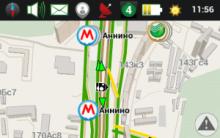




Klasör seçeneklerini ayarlama ve paylaşma Windows 10'da klasör seçenekleri nasıl bulunur
Windows'ta uyandırırken parola istemini devre dışı bırak Uyanırken parola iste
Hizmet erişimi durdurulamıyor reddedildi
Amiral gemisi akıllı telefon nedir: gadget'lar arasındaki fark Amiral gemisi akıllı telefon ne anlama gelir
Bir gezginden oryantiring için bir tablet nasıl yapılır